win10 音量,win10系统音量控制消失了怎么办
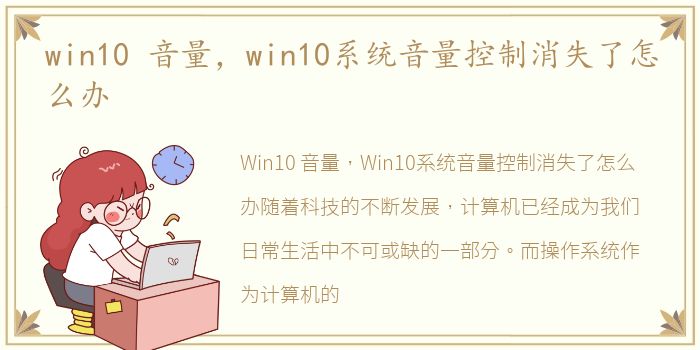
Win10 音量,Win10系统音量控制消失了怎么办
随着科技的不断发展,计算机已经成为我们日常生活中不可或缺的一部分。而操作系统作为计算机的核心,也在不断更新和改进。然而,有时候我们可能会遇到一些问题,比如Win10系统音量控制消失了。这给我们的使用带来了一定的困扰。那么,当我们遇到这种情况时,应该如何解决呢?
检查音量设置
首先,我们需要检查一下音量设置是否正确。在Win10系统中,我们可以通过点击任务栏右下角的音量图标来调整音量。如果这个图标消失了,我们可以通过以下步骤来重新启用它:
1. 右键点击任务栏空白处,选择“任务栏设置”。
2. 在弹出的窗口中,找到“选择要在任务栏上显示的图标”选项,并点击它。
3. 在下拉菜单中,找到“音量”选项,并将其开关打开。
如果以上步骤无法解决问题,我们可以尝试重新启动计算机。有时候,只需简单地重启系统就能够恢复音量控制。
更新驱动程序
如果音量控制仍然无法恢复,那么可能是由于驱动程序的问题。我们可以通过以下步骤来更新驱动程序:
1. 右键点击“开始”按钮,选择“设备管理器”。
2. 在设备管理器中,找到“声音、文章和游戏控制器”选项,并展开它。
3. 找到你的音频设备,右键点击它,选择“更新驱动程序”。
4. 在弹出的窗口中,选择“自动搜索更新的驱动程序软件”。
系统将会自动搜索并安装最新的驱动程序。完成后,我们可以尝试重新调整音量,看看问题是否得到解决。
重置音频服务
如果以上方法仍然无效,我们可以尝试重置音频服务。这将会重新启动与音频相关的服务,有时候能够解决音量控制消失的问题。我们可以按照以下步骤进行操作:
1. 同样地,右键点击“开始”按钮,选择“运行”。
2. 在运行窗口中,输入“services.msc”,并点击“确定”。
3. 在服务列表中,找到“Windows Audio”和“Windows Audio Endpoint Builder”两个服务。
4. 分别右键点击这两个服务,选择“重启”。
完成后,我们可以尝试重新调整音量,看看问题是否得到解决。
Win10系统音量控制消失可能是由于设置问题、驱动程序问题或音频服务问题所致。我们可以通过检查音量设置、更新驱动程序或重置音频服务来解决这个问题。如果以上方法仍然无效,我们可以尝试搜索相关的技术支持或联系计算机专业人士寻求帮助。无论如何,解决这个问题将会让我们的使用体验更加顺畅。
- 上一篇:大连市可以期货开户吗,开通流程是
- 下一篇:外汇点差是什么,外汇点差怎么算
推荐阅读
- alfa romeo车标含义?(阿尔法罗密欧车标)
- 华为鸿蒙os如何操作 华为鸿蒙os2.0系统官网报名入口
- 14款沃尔沃s60l二手车能买吗?(沃尔沃s60为什么贬值厉害)
- power mp3 wma converter(mp3格式转换器)软件介绍(power mp3 wma converter(mp3格式转换器))
- 42岁李贞贤宣布平安生女,网友:歌声击退山贼的那个
- 热火朝天的高铁WiFi迟迟未到(5G能否破局)
- 华为手机性价比最高是哪几款2022? 华为哪款手机性价比高最值得入手
- 进口捷豹全部车型报价?(捷豹报价大全价格表)
- 韩庚江铠同疑相恋,两人同游马尔代夫遭曝光
- 八卦格字帖软件介绍(八卦格字帖)
- 虚拟机 操作系统(操作系统整合:虚拟机管理程序的下一步)
- 比亚迪f6参数配置?(比亚迪f6)
- 奥沙利文获世锦冠军,奥沙利文得了几次世锦赛冠军
- Evel Knievel手游游戏介绍(Evel Knievel手游)
- 索尼wi1000x拆解(SONYNZW-X1000系列高清拆解图集)
- 4座硬顶敞篷跑车都有哪几款?(4门4座硬顶敞篷车推荐)
- 艺术体操团体全能决赛,艺术体操团体全能决赛中国
- 工人物语6通用修改器游戏介绍(工人物语6通用修改器)
- 简述电机换向器的工作原理图(简述电机换向器的工作原理)
- Atheros-AR5007EG无线网卡驱动软件介绍(Atheros-AR5007EG无线网卡驱动)
